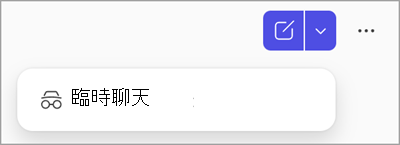開始個人化Microsoft 365 Copilot對邊境 (記憶的時刻)
Applies To
附註: 此功能目前已納入 Frontier 計畫,因此並非所有使用者都能使用本文討論的功能。 想了解更多關於 Frontier 計畫的資訊,請參閱 What is Frontier?
Microsoft 365 Copilot透過記憶與Microsoft 365 Copilot Chat對話中的關鍵細節與偏好,提供量身打造的體驗Copilot 記憶。 隨著時間推移,它能回憶出有用的資訊,如你的溝通風格、喜愛的主題、工作目標和重複進行的任務,使對話更直接且更具相關性。
個人化Copilot Chat記得的事
Copilot透過以下方式個人化你的聊天體驗及其回應:
用 Copilot Chat保存記憶
當 Copilot 記憶 開啟時, Copilot 會自動將你 Copilot Chat 對話中的關鍵資訊儲存到記憶體中。
請參考 Manage Copilot Memory in Microsoft 365 Copilot,了解如何管理 Copilot Chat 中儲存的記憶。
重新檢視你的聊天紀錄
Copilot會記錄你和 Copilot Chat之前的對話紀錄。 Copilot 可以根據過去的對話來推斷你在意什麼,並回應後續的對話。
了解如何重新檢視您的聊天歷史,請參考 Revisit your Microsoft 365 Copilot Chat history。
在Copilot 設定中新增自訂指令
為了更個人化Copilot 回應你的方式,你可以自訂指令,告訴 Copilot重要資訊,例如你的溝通偏好。
了解如何管理 Copilot 的自訂指令,請參閱「自訂Microsoft 365 Copilot如何回應你」。
用臨時聊天限制 Copilot Chat 記得的內容
如果你想聊天時不使用或更新記憶體,可以啟動臨時聊天。 這些對話不會存取或儲存任何個人化資訊。 而且,這段對話不會出現在你的聊天紀錄裡,也無法被你或 Copilot之後引用或存取。
然而,根據貴組織的資料保留政策,臨時聊天資料仍可能被保留,且 IT 管理員在資料保留期間仍可存取。
要開始臨時聊天,請完成以下步驟:
-
進入 Copilot 聊天,並以你的 Microsoft 365 工作或學校帳號登入。
-
在 Copilot Chat 頁面右上角,選擇「開始新聊天」按鈕旁的向下箭頭。
-
從下拉選單中選擇
-
像平常一樣和 Copilot 聊天。
Microsoft怎麼處理 Copilot 記憶 資料?
Copilot 記憶 會像你在 Microsoft 365 Copilot裡處理其他工作資料一樣小心處理。
欲了解更多關於 Copilot Chat 資料處理標準,請參閱關於Microsoft 365 Copilot Chat的常見問題。
如何?完全刪除 Copilot知道我的事情?
如果 Copilot 記憶 開啟,且你想完全移除 Copilot 記得的東西,你需要採取兩個步驟:
-
從 聊天設定刪除儲存的記憶體。 了解如何刪除已儲存的記憶,請參考 「從副駕駛記憶體刪除資訊」。
-
這樣可以確保 Copilot 不再保留你要求記憶的特定細節。
-
-
你可以透過關閉 聊天記錄個人化設定刪除聊天紀錄中的記憶,該設定會刪除 Copilot 從過去 Copilot Chat 對話中做出的任何推論,或是聯絡你的 IT 管理員。 了解如何刪除聊天紀錄資料,請參考「如何?根據聊天紀錄關閉 Copilot 個人化功能?」一頁。
-
如果在刪除後30天內重新開啟聊天記錄 個人化設定, Copilot會將刪除的記憶從聊天記錄中重新加入。
-
更多與 Copilot Chat合作的方式
開始使用 Microsoft 365 Copilot Chat
使用 Microsoft 365 Copilot Chat 提出問題並取得解答
使用 Microsoft 365 Copilot Chat 快速追趕進度